- Anatovaランサムウェアは、PC上のローカルファイルだけでなく、ネットワーク上の共有リソースも標的とする危険なタイプのサイバー攻撃です。
- ランサムウェアを取り除くのは難しいことがよくありますが、いくつかの簡単な手順を実行すれば、Anatovaを簡単に削除できます。
- 私たちをチェックしてください ランサムウェアセクション このタイプのサイバー攻撃についてもっと知るために。
- 私たちをご覧ください アップデート&セキュリティハブ PCを安全に保つ方法の詳細については、こちらをご覧ください。
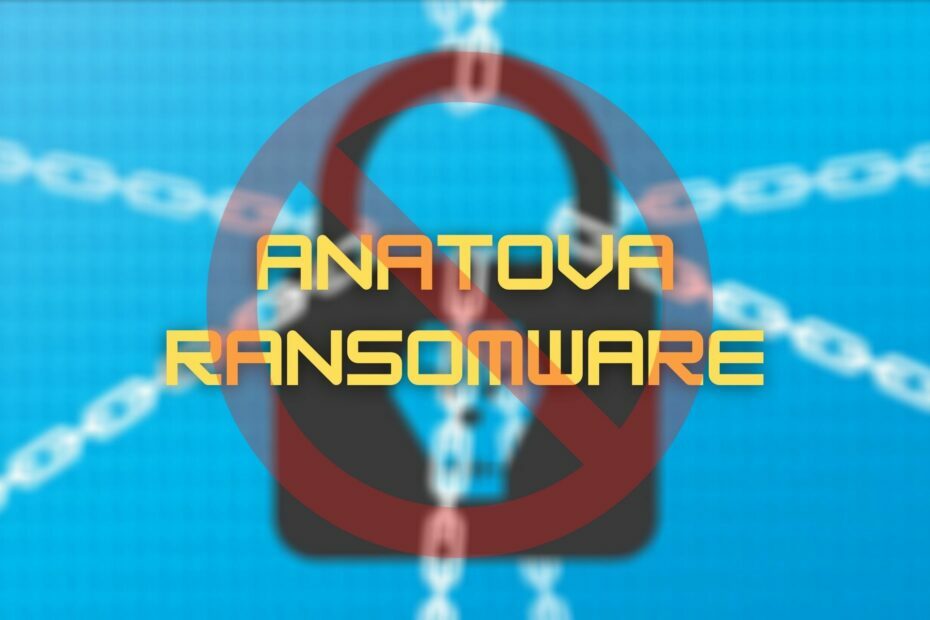
このソフトウェアは、ドライバーの稼働を維持するため、一般的なコンピューターエラーやハードウェア障害からユーザーを保護します。 3つの簡単なステップで今すぐすべてのドライバーをチェックしてください:
- DriverFixをダウンロード (検証済みのダウンロードファイル)。
- クリック スキャン開始 問題のあるすべてのドライバーを見つけます。
- クリック ドライバーの更新 新しいバージョンを入手し、システムの誤動作を回避します。
- DriverFixはによってダウンロードされました 0 今月の読者。
今日では、 サイバー攻撃 ますます一般的になりつつあり、すぐにそれらを停止する兆候はありません。 適切な戦略がないわけではありません。
アナトバ ランサムウェアたとえば、2019年にいくつかのマシンに影響を与えた、人気のある(悪名高い方法で)攻撃です。
このランサムウェアは、プライベートピアツーピアネットワークで最初に発見されました。 マカフィーのセキュリティ研究者。
研究者たちは、ランサムウェアの準備されたモジュラー拡張を研究し、深刻な脅威になる可能性についてユーザーに警告しました。
到達したデバイスにとって危険である理由は次のとおりです。Anatovaは、アプリケーションまたはゲームのアイコンを複製することにより、PCユーザーにマシンへの感染を強制します。
デバイスが感染すると、2つのことが起こります。ローカルファイルが暗号化され、ネットワーク共有上のすべてのファイルが同じ運命を共有します。
攻撃者が勝つ最悪のシナリオでは、被害者は身代金を支払う必要があります ファイルを復号化するための10個のダッシュコイン(約700ドル相当)。
Anatovaランサムウェアを取り除く方法は?
ネットワークでセーフモードを有効にする

Windowsを使用することで、Anatovaランサムウェアがトラックで死んでしまうのを防ぐことができます。 セーフモード.
セーフモードにアクセスし、このマルウェアを取り除くには、以下で説明する手順に従ってください。
- を開きます スタートメニュー
- クリック 力 ボタン
- ホールド シフト キーボードで選択します 再起動
- に移動 トラブルシューティング
- 選択する 高度なオプション
- クリック スタートアップ設定 ボタン
- 押す 再起動
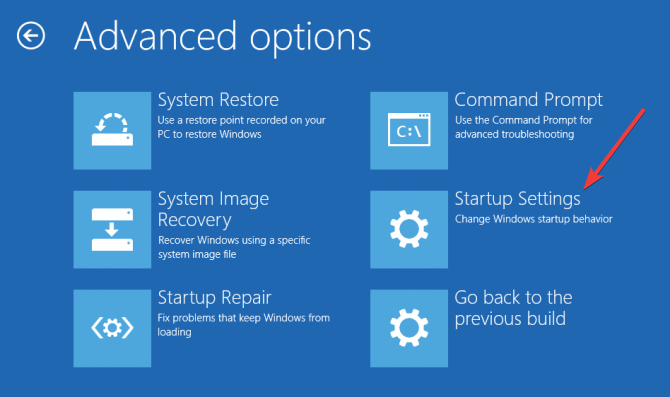
- 有効にする コマンドプロンプト付きのセーフモード のモード スタートアップ設定
システムファイルと設定を復元する
- 管理者権限でCMDインスタンスを起動します
- タイプ cd復元 とヒット 入る ボタン
- 同じCMDウィンドウタイプで rstrui.exe とヒット 入る ボタン
- 新しく開いたものを探します システムの復元 窓
- [次へ]ボタンをクリックします
- Aanatova攻撃の前に作成された復元ポイントを選択します
- クリック 次 ボタン
- ヒット はい 復元プロセスを開始するボタン
Anatovaランサムウェアを防ぐにはどうすればよいですか?
Anatovaランサムウェアを削除したので、戻ってこないことを確認する必要があります。
いつものように、予防は治療よりも優れています。 したがって、PCを使用するときは常に、特にオンラインのときは、いくつかの安全対策に従うことをお勧めします。
- ゲーム、アプリ、またはその他のドキュメントをダウンロードするときは、常に公式の確認済みソースを使用してください
- 日陰のウェブサイト、特に広告やポップアップでいっぱいのウェブサイト、または通知の許可を求めるウェブサイトは避けてください
- 特に疑わしいと思われるメールを開かないでください
- 特に電子メールクライアントが添付ファイルにフラグを付けた場合は、電子メールメッセージの添付ファイルをクリックしないでください。 スパム そして彼らのコンテンツをブロックしました
- 信頼できるものを使用する アンチウイルス、マルウェア対策、およびPC上のファイアウォールソリューション
- 疑わしいWebサイトに移動しているときに表示される可能性のあるセキュリティ警告を無視しないでください
ランサムウェアは、コンピューター上の重要なドキュメントから締め出される可能性があるため、通常は危険です。
それを念頭に置いて、なぜ作るのかを理解するのは簡単です バックアップ マシン上で重要なすべてのコピーは、Anatovaランサムウェアと戦うための良い方法です。
ファイルが回復できないほどロックされるという最悪のシナリオでも、バックアップコピーがあることを十分に理解していれば、攻撃者に10セント硬貨を支払う必要はありません。
言うまでもなく、バックアップコピーが元のファイルと同じマシンまたは同じ場所に存在してはなりません。
そうしないと、ランサムウェアでそれらを失うリスクにも直面します。
メモリースティックまたは 外付けHDD バックアップが完了したら切断します。
結論
PCでシステムの復元オプションを有効にしている場合は、Anatovaランサムウェアの影響を受けている場合は、すべてを考慮すると、簡単に取り除くことができます。
Anatovaランサムウェアをなんとか取り除くことができた場合は、ファイルをバックアップし、ファイル(または他の同様のマルウェア)がPCに戻らないようにするために必要なすべての手順を実行することを忘れないでください。


